Які навушники можна підключити до айфону. Налагодження та використання аксесуарів Bluetooth сторонніх виробників
Щорічно виробники з усього світу створюють для смартфонів Apple безліч аксесуарів - від фітнес-браслетів до навушників. Багато виробів підтримують з'єднання через Bluetooth. Про те, як налаштувати такий девайс на роботу з вашим, ми розповімо нижче.
Вконтакте
Існують два способи. Перший - найпростіший, досить провести пальцем від нижньої частини екрану до його центру. З'явиться меню під назвою Пункт Управління. Все, що потрібно зробити далі - торкнутися сірої іконки Bluetooth.
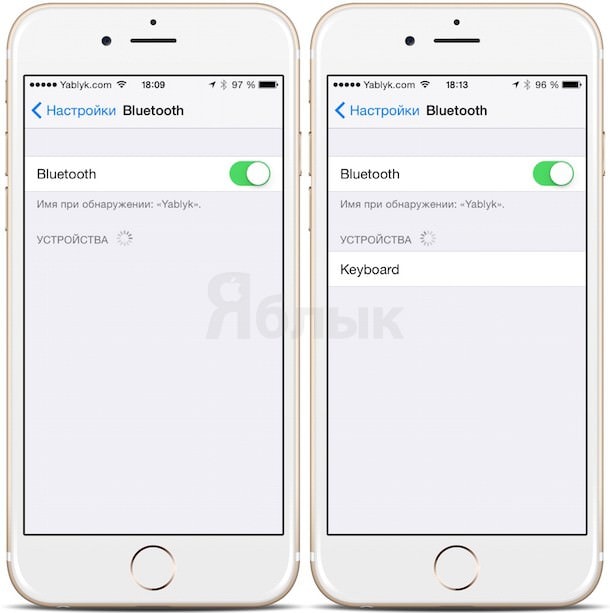
Правда, це всього лише «вимикач» - тільки натиснувши на нього, ви не зможете налаштувати з'єднання між iPhone і аксесуаром. Для цього знадобиться перехід в Налаштування.
Налаштування Bluetooth-аксесуара
Процес з'єднання вашого аксесуара з iPhone 6 називається «спаровування» (тобто створення «пари»). Щоб домогтися виявлення Bluetooth-периферії, відкрийте на своєму iPhone налаштування (Іконка з шестерінкою) і виберіть пункт Bluetooth (Знаходиться майже на самому початку списку). активуйте перемикач Bluetooth, Якщо ви ще не зробили цього в Пункті управління. Розпочнеться пошук сумісних пристроїв, а ваш iPhone відразу ж перейде в розряд девайсів, які можна виявити.
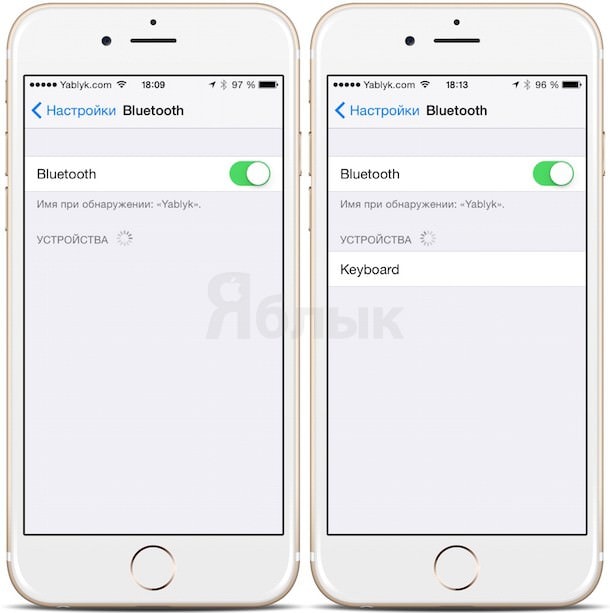
Далі слід створити пару між аксесуаром і iPhone. Зрозуміло, все Bluetooth-аксесуари різні, і універсального способу їх з'єднання з iPhone не існує. Для більшості працює наступний метод - затиснути кнопку живлення доти, поки підсвічування не почне моргати. Це означає, що аксесуар створив пару з iPhone. Якщо ви зробили це, але нічого не змінюється - прочитайте інструкцію виробника по використанню Bluetooth-периферії.
Як тільки ви активуєте режим спарювання на периферійному пристрої, Аксесуар відобразиться на iPhone (все в тому ж Bluetooth-розділі налаштувань). Все, що потрібно зробити тепер - торкнутися написи з назвою аксесуара. Розпочнеться створення пари.
У деяких випадках знадобиться ввести PIN-код. Його можна подивитися в інструкції з аксесуаром, але найчастіше це дуже простий код - наприклад, 0000 або 1234. Після його введення створення пари між iPhone і сумісним аксесуаром буде завершено. 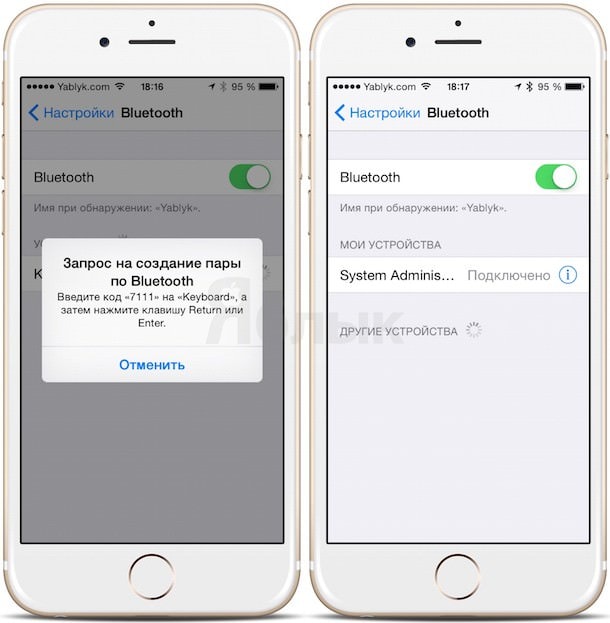
Після цієї процедури ви сміливо можете періодично вимикати Bluetooth, щоб заощадити заряд батареї на iPhone - розумна техніка вже не «забуде» про існування пари.
Презентація нової моделі смартфона Apple у вересні 2016 року порядком спантеличила меломанів. З милості розробників довгоочікувана сімка втратила стандартного 3,5-мм роз'єму, тому для багатьох актуальне питання, в обхід порту Lightning. Прагнення заощадити на покупці сумісної гарнітури вартістю від 160 доларів і вище цілком виправдано, але до вибору альтернатив треба підходити з розумом.
Штатний перехідник або Bluetooth-адаптер: що краще?
Не можна сказати, що Apple кидає власників провідних навушників напризволяще. В включений перехідник, але користуватися ним не дуже зручно. І справа не тільки в неабияких габаритах, що обмежують мобільність пристрою: поки Айфон заряджається, користуватися навушниками неможливо.
Старий добрий Bluetooth - теж непоганий варіант, особливо для тих, хто не любить плутатися в павутині проводів. Приєднати бездротової Bluetooth-адаптер до сімки нескладно, а в якості бонусу додається вбудований мікрофон. Легким рухом руки старі навушники перетворюються в повноцінну гарнітуру! Широкий радіус дії - ще один аргумент на користь Bluetooth, але при наявності перешкод якість сигналу різко погіршується.
При покупці адаптера зверніть увагу на ємність батареї. Просунуті зразки здатні протриматися в автономному режимі майже третина доби, бюджетні моделі не витримують і чотирьох годин. Однак головна проблема Bluetooth не в цьому: якість звуковідтворення залишає бажати кращого.
Якщо в пріоритеті чистота і міць звуку, варто придбати цифро-аналоговий перетворювач. Конвертований цифровий сигнал подається на аналоговий вихід, до якого підключають навушники. Правда, коштує таке задоволення недешево - від 70 до 600 доларів і вище.
Заряджаємо iPhone 7 з музикою: топ-3 корисних аксесуара
Кому, як не меломанові, знати, як довго і болісно тягнуться години, проведені без звичного акомпанементу! Чи не хочете чекати, поки батарея вашого Айфона зволить зарядитися? Вибирайте один з трьох розумних аксесуарів, які зроблять можливим прослуховування музики під час зарядки смартфона.

Музичний чохол Daptr для iPhone 7: футляр з секретом
Стильний чохол Daptr, сконструйований спеціально для iPhone 7, а також пропонує найбільший елегантний спосіб інтеграції старих навушників в бездротову архітектуру просунутої сімки. У корпус футляра вмонтовані два Lightning-порту і один стандартний 3,5-мм джек з центрально-аналоговим перетворювачем на додачу, так що перехідники вам більше не знадобляться.
 Естети можуть бути спокійні: напхана електронікою обновка не перетворить ваш витончений смартфон в громіздке безформне щось. Подовження нижній частині корпусу на пару сантиметрів не порушує пропорцій вироби, а три зайвих міліметра товщини можна не брати до уваги. Розцінки на просунуті чохли з вбудованим 3,5 мм роз'ємом для айфонів стартують від 49 доларів на етапі попереднього замовлення.
Естети можуть бути спокійні: напхана електронікою обновка не перетворить ваш витончений смартфон в громіздке безформне щось. Подовження нижній частині корпусу на пару сантиметрів не порушує пропорцій вироби, а три зайвих міліметра товщини можна не брати до уваги. Розцінки на просунуті чохли з вбудованим 3,5 мм роз'ємом для айфонів стартують від 49 доларів на етапі попереднього замовлення.
Ви вже визначилися, як будете підключати навушники до iPhone 7? У кожного із запропонованих способів є переваги і недоліки, які потрібно розглядати в контексті кожного індивідуального випадку. Бракує знань і досвіду - відразу звертайтеся до консультантів сервісних центрів Apple і не шукайте підказок в соціальних мережах, Де люблять роздавати новачкам шкідливі поради заради втіхи. Уважно вивчайте мануали, і ви обов'язково подружитеся з перехідниками, адаптерами і перетворюють пристроями - вони зовсім не такі страшні, як їх описують.
Більшість людей, бажаючи звільнити руки, купує спеціальний пристрій - Hands Free. Тому важливо знати, як підключити Блютуз гарнітуру до телефону. Алгоритм насправді простий і нехитрий. Для цього слід:
- Спочатку відкрити меню мобільника, а потім вибрати розділ «Налаштування».
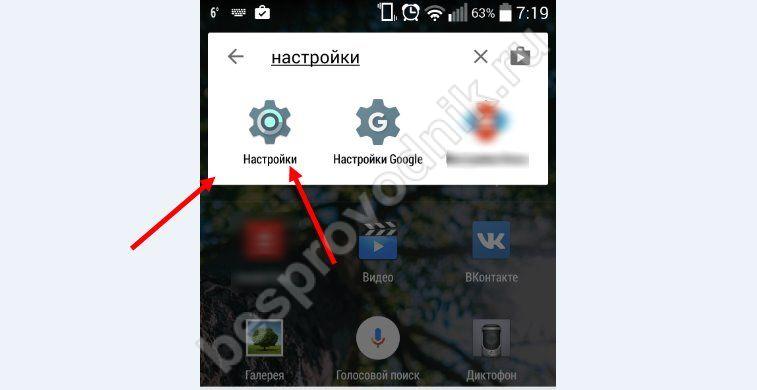
- Далі необхідно зайти у вкладку « Бездротові мережі», Де слід відшукати.
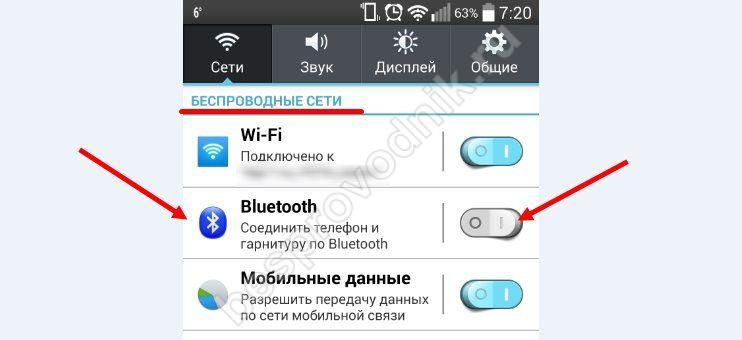
- Після затискається кнопка включення придбаного пристрою або коліщатко переміщається в певне положення (залежить від моделі). Досить буде декількох секунд.

- У цей час слід стежити за світлодіодом. Коли він почне горіти або блимати, то протягом 30 секунд прилад можна виявити в режимі сполучення.

- В цей же час на мобільному потрібно натиснути пошук.

- Після завершення на екрані відобразиться перелік можливих підключень. Необхідно відшукати свою модель по імені і вибрати її. Контакт між пристроями повинен встановитися автоматично.
- Далі може запитуватися код зв'язку. У більшості випадків це комбінація з 0000 або новий же 1234. Якщо ці цифри не підходять, то потрібний варіант прописаний в інструкції до пристрою, який потрібно підключити до телефону.

Важливо пам'ятати те, що такі пристрої не можуть одночасно функціонувати з декількома приладами. Також найкраще купувати однойменну модель з телефоном. Також відстань між ними не повинно бути більше 10 м.
Особливості підключення на Андроїд

Як підключити Блютуз гарнітуру до телефону Андроїд. Тут схема проста. Так як телефонів на базі цієї ОС багато, ми розглянемо тут, як підключити Блютуз гарнітуру до телефону Самсунг:
- активуйте гарнітуру;
- зайдіть в Настройки на телефоні;
- там ви побачите пункт Bluetooth. Натисніть на нього;
- Увімкніть пошук пристрою і виберіть потрібну модель;
- Можливо, буде потрібно ввести PIN-код. Він повинен додаватися в інструкції до моделі.
Особливості підключення на iOS

Алгоритм як підключити Блютуз гарнітуру до айфона 5s або будь-якого іншого такий же простий. це:
- активація сполучення в налаштуваннях;
- включення техніки;
- пошук і об'єднати пристрої;
- підключення.
У деяких ситуаціях можна зіткнутися зі складнощами - підключення виконано, а прилад не працює. Причина тому - низький заряд акумулятора, вимкнений бездротової прилад або функція синхронізації. Якщо після перевірки всі відповідає, то слід звернутися в сервісний центр або замінити гарнітуру. Найкраще купувати товар у перевірених виробників і не економити. Це дозволить швидко і без проблем підключити пристрій до телефону, забезпечить якісний зв'язок і безперебійне функціонування.
Зручність використання Bluetooth-гарнітури спільно з iPhone незаперечно: гарнітура досить легко кріпиться до вуха і дозволяє мати завжди вільні руки, що дуже зручно при виконанні тієї чи іншої діяльності. У цьому вибір бездротових гарнітур на ринку досить богаш і практично всі ці Bluetooth-гарнітури, за рідкісним винятком, можна підключити до iPhone. Зробити це не так вже й складно, хоча варто відзначити, іноді аксесуари можуть вести себе досить капризно.
Отже, передбачається, що ви вже вибрали і придбали Bluetooth-гарнітуру. Перше, що необхідно зробити це активувати наше пристрій, щоб смартфон зміг його розпізнати. Як це зробити - читайте в інструкції, яка повинна бути в комплекті з придбаним аксесуаром.
Далі необхідно включити Bluetooth на вашому iPhone. Зробити це можна через «Налаштування» або «Пункт управління». Для нас перший спосіб буде зручніше, оскільки там же, в «Налаштуваннях», можна відразу бачити, чи було виявлено пристрій чи ні. Загалом, йдемо в «Налаштування»\u003e «Bluetooth» і активуємо функцію.
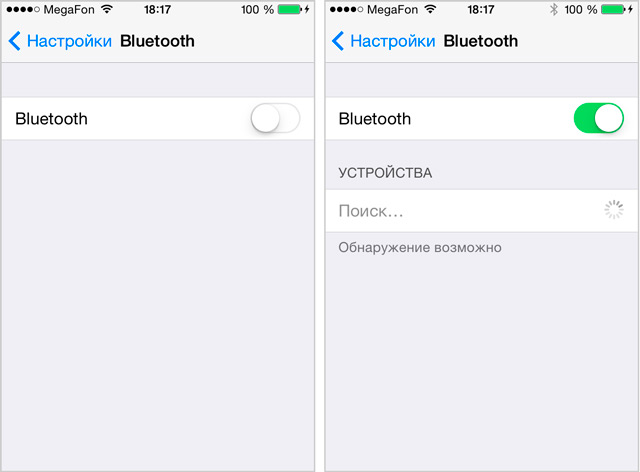
Після включення Bluetooth тут же активується пошук пристроїв, який і повинен в кінцевому підсумку виявити вашу бездротову гарнітуру. Після виявлення пристрою, тапніте по його імені, проявився в списку, після чого можна приступати до роботи з Bluetooth-гарнітурою.
Варто нагадати, що активне використання Bluetooth прискорити процес розрядки акумулятора. Тому для економії батареї, відключайте Bluetooth на час, поки технологія бездротового зв'язку вам не потрібна. Найбільш швидко це зробити це можна з «Пункт управління», свайпом від низу до верху витягнувши шторку.
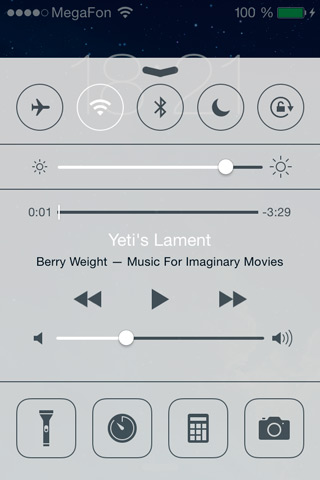
Відключити бездротовий пристрій від iPhone можна аналогічним чином. Йдемо в «Налаштування»\u003e «Bluetooth» і, знайшовши потрібний пристрій в наявному списку, вибираємо «Забути пристрій». При необхідності знову почати використовувати відключений Bluetooth-аксесуар потрібно повторити процедуру підключення з нуля, тобто повертаємося в початок інструкції.
Якщо ви не знайшли відповіді на своє питання або у вас щось не вийшло, а в комментаряіх нижче немає відповідного рішення, задайте питання через нашу
Дізнайтеся, як зв'язати пристрій iOS з аксесуарами Bluetooth для потокової передачі телефонних дзвінків, музики, відео і т. Д.
Пристрої iOS можна сполучати з більшістю аксесуарів Bluetooth, Включаючи гарнітури, навушники, клавіатури, динаміки, пристрої гучного зв'язку і т. д. Якщо вам потрібно передати дані по Bluetooth, дізнайтеся, як з пристроїв iPhone, iPad, iPod touch на комп'ютер Mac і в зворотному напрямку.
Дізнайтеся, що робити при виникненні проблем з або якщо.
Об'єднати пристрій і додаток Bluetooth
- На пристрої iOS натисніть «Налаштування»\u003e Bluetooth. Залишайтеся на цьому екрані, поки не виконаєте всі кроки по сполученню аксесуара.
- Переведіть аксесуар в режим виявлення і почекайте, поки він відобразиться на екрані пристрою iOS. Якщо аксесуар не відображається або ви не знаєте, як перевести його в режим виявлення, перегляньте інструкції з комплекту поставки або зв'яжіться з виробником аксесуара.
- Натисніть назву потрібного аксесуара, щоб виконати з ним сполучення. Може знадобитися ввести PIN-код або ключ доступу. Якщо вам не відомий присвоєний аксесуару PIN-код або ключ доступу, вивчіть документацію, що входить в комплект його постачання.
Після створення пари аксесуар Bluetooth можна використовувати з пристроєм. З пристроєм iOS можна сполучати відразу кілька аксесуарів Bluetooth. Щоб з'єднати пристрій з додатковими аксесуарами виконайте перераховані вище дії.
Перевірка підключення по Bluetooth
Визначити, чи підключений до пристрою аксесуар Bluetooth, можна по значку Bluetooth в рядку стану пристрою. Якщо відображається (білого кольору), функція Bluetooth активована і аксесуар підключений до вашого пристрою iOS. Якщо відображається (сірого кольору), функція Bluetooth активована, але жодне пристрій не підключений. Якщо значок Bluetooth взагалі не відображається в рядку стану, пристрій не пов'язане з Bluetooth ні з одним аксесуаром.
Можна також переглянути, які аксесуари Bluetooth пов'язані з вашим пристроєм і підключені вони. Натисніть «Налаштування»\u003e Bluetooth і перегляньте інформацію в розділі «Мої пристрої».
Відтворення аудіо через аксесуар Bluetooth
Виберіть аксесуар Bluetooth, через який буде відтворюватися звук.

Під час виклику можна натиснути кнопку «Аудіо» і вибрати пристрій, який ви хочете використовувати.
Відключення аксесуара Bluetooth
Щоб тимчасово відключити аксесуар Bluetooth, перейдіть в меню «Налаштування»\u003e Bluetooth і натисніть кнопку поруч з цим аксесуаром. Потім виберіть «Відключити».
Вимкнення аксесуара Bluetooth
Якщо аксесуар Bluetooth вимкнений, його сполучення з вашим пристроєм зберігається, але для використання аксесуара потрібно знову його включити.
